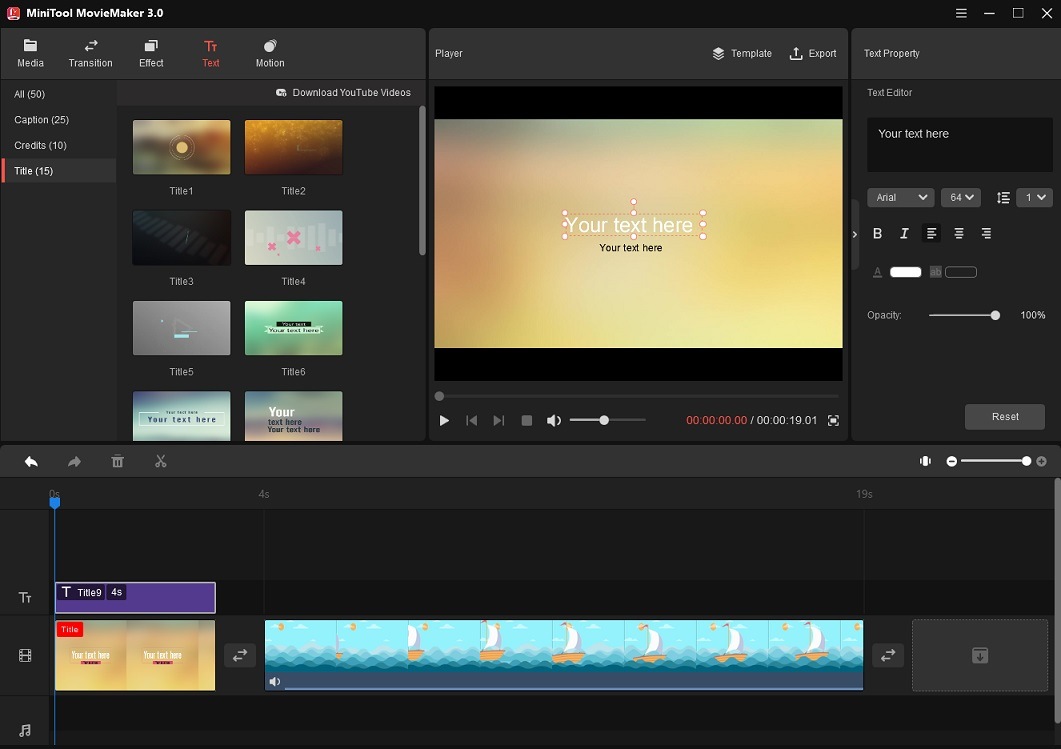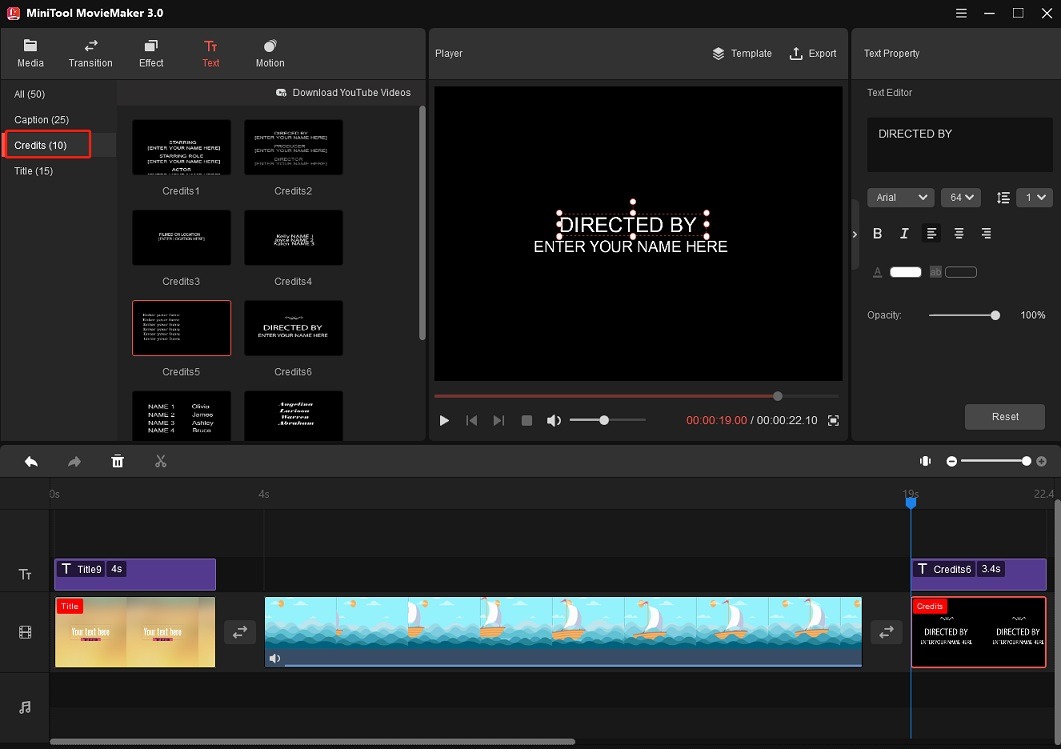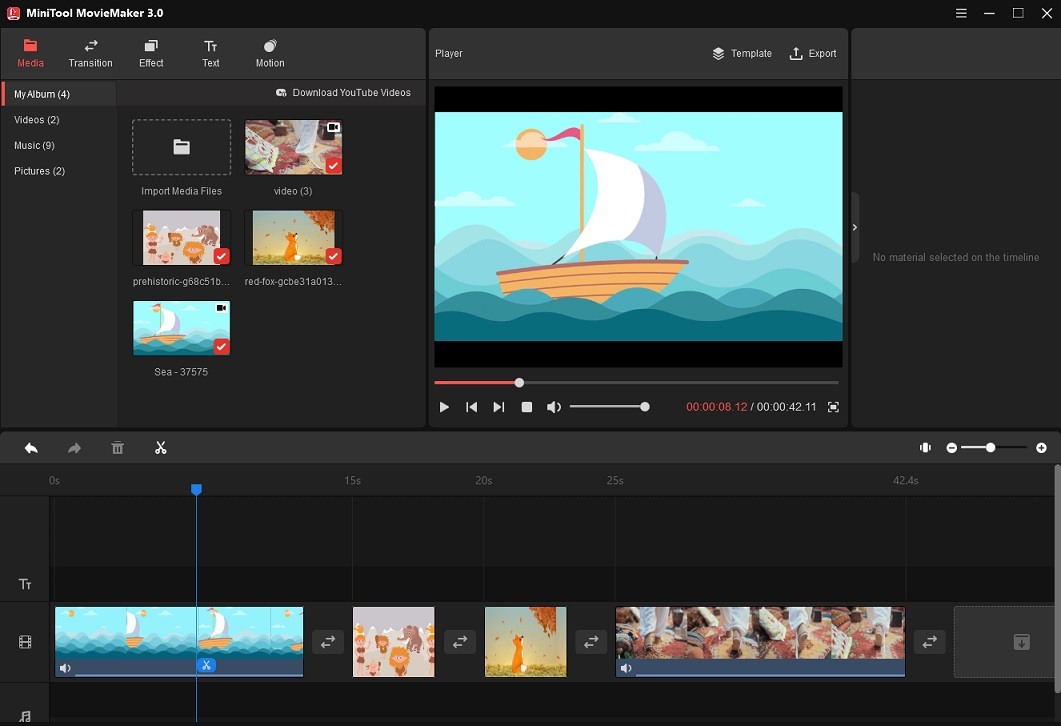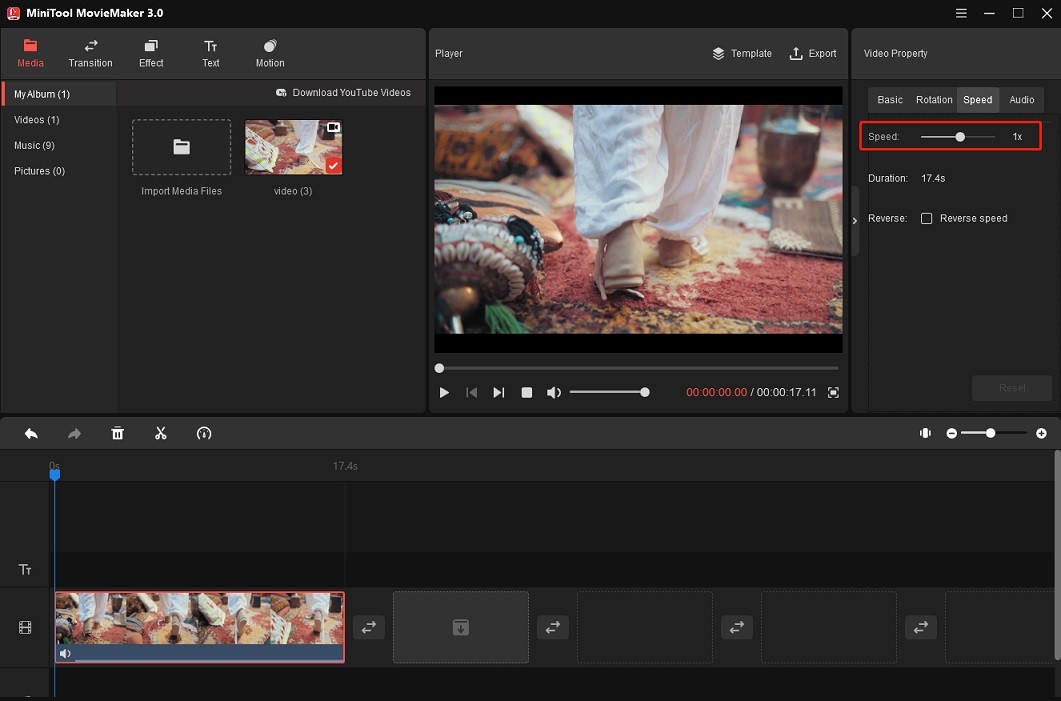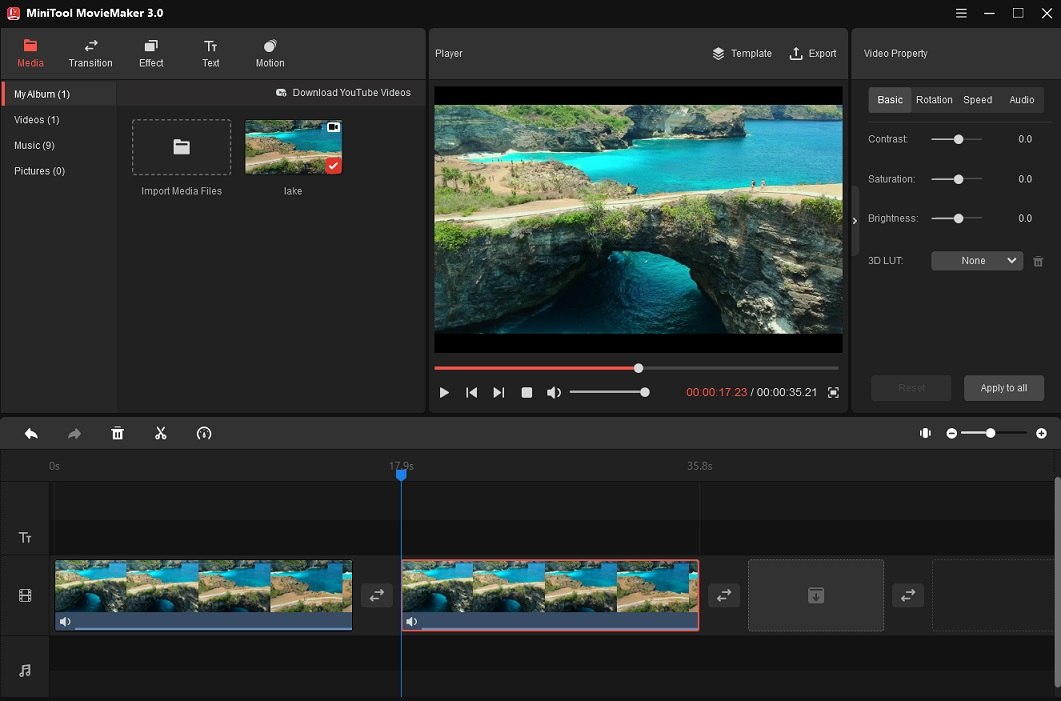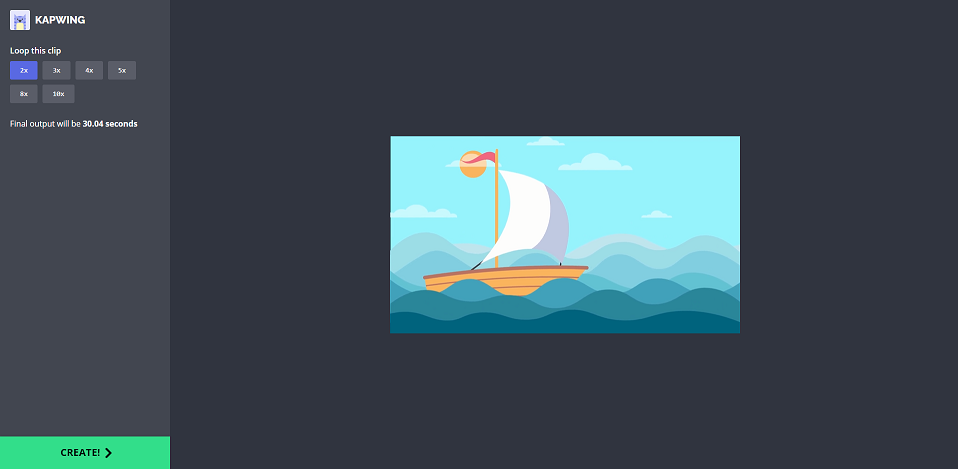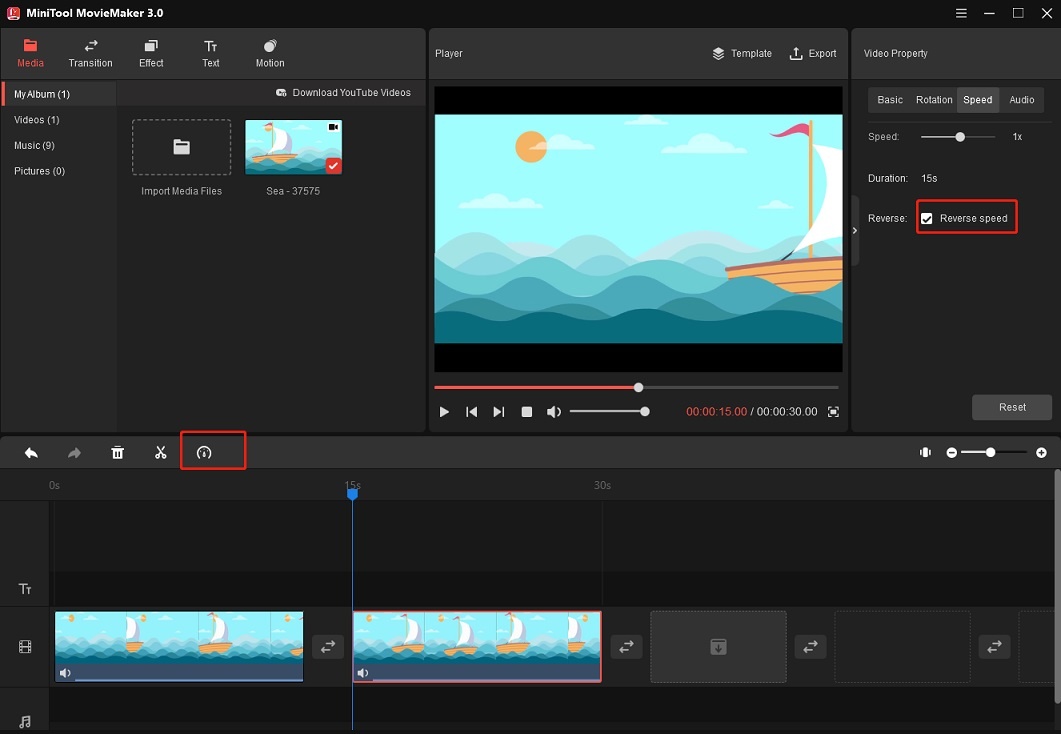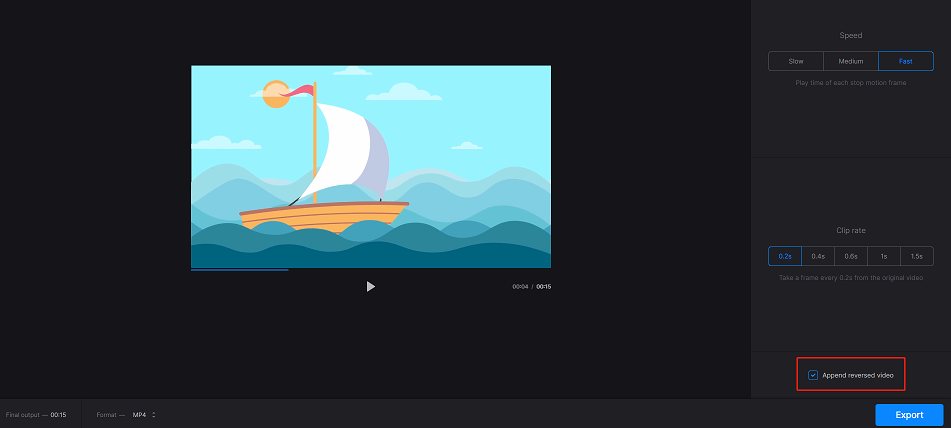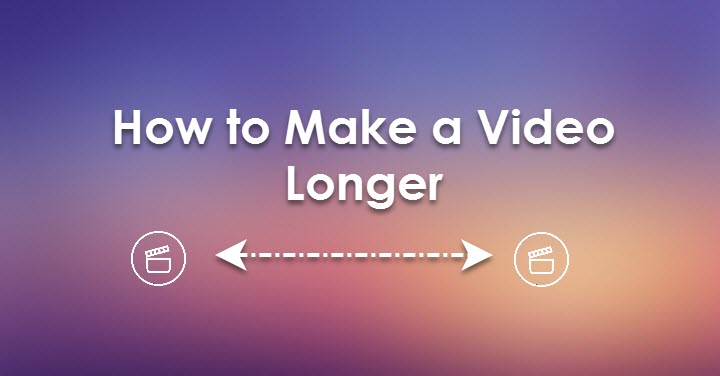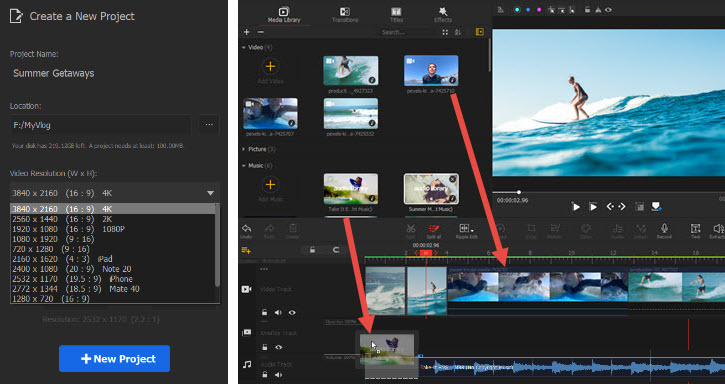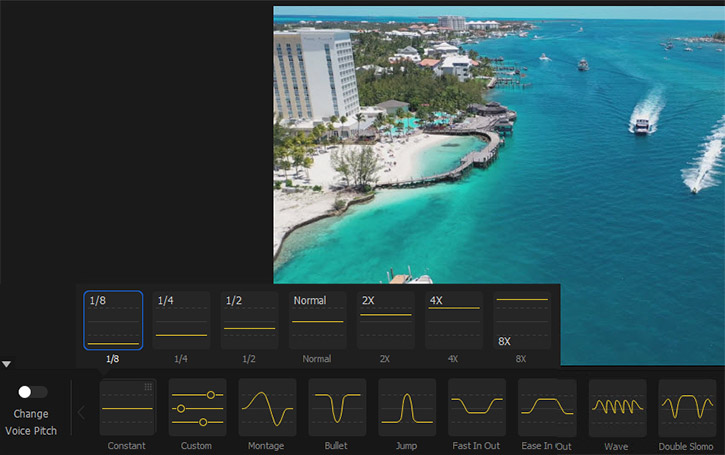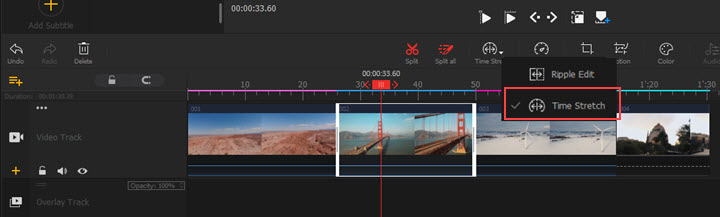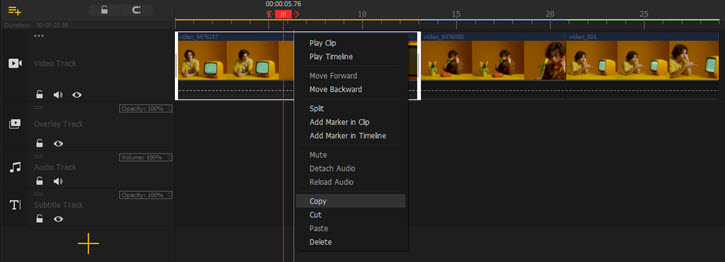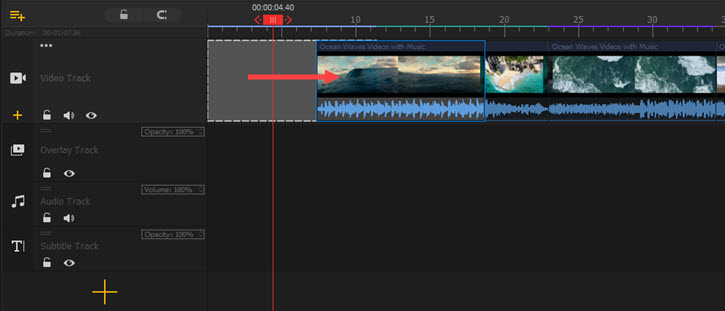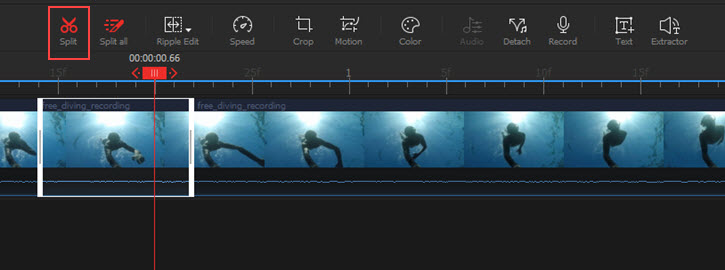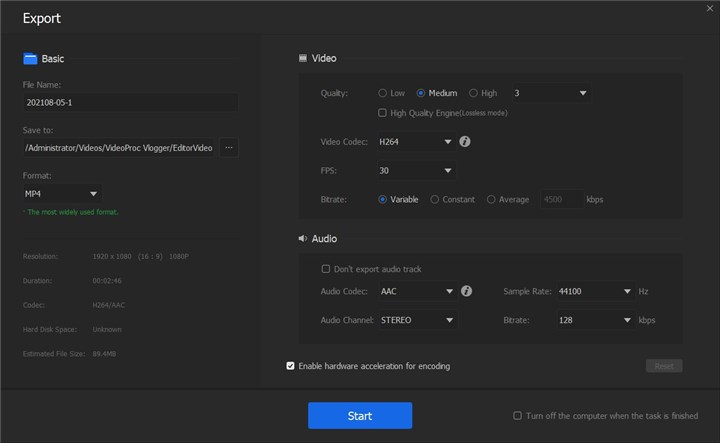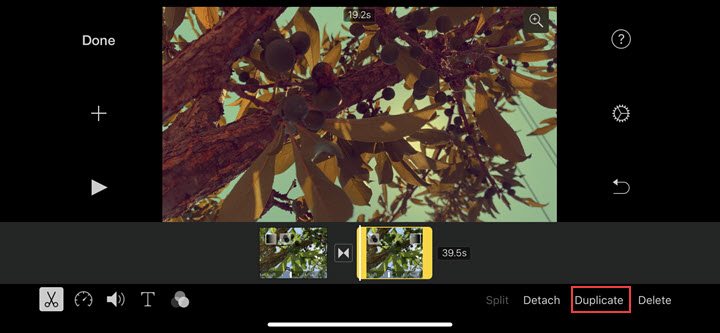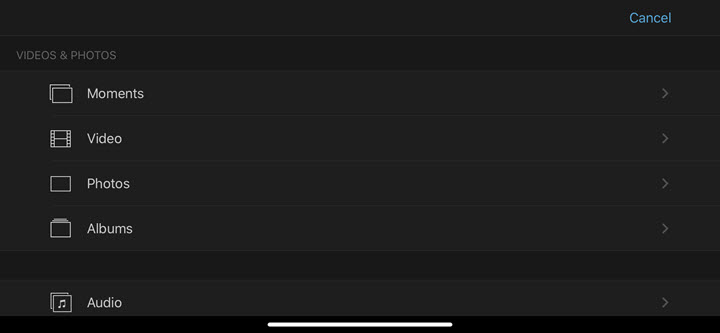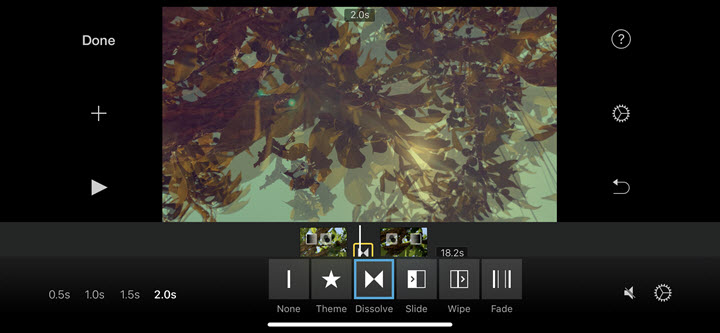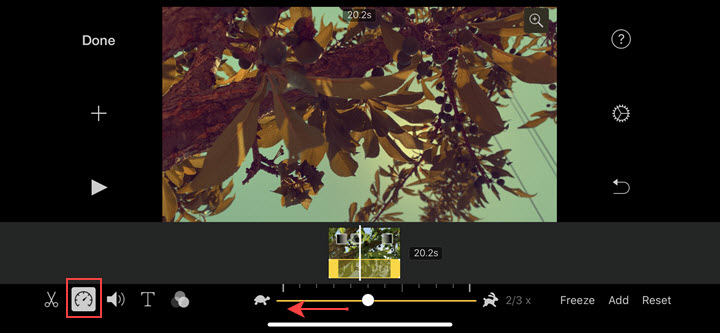5 Cara Membuat Video Lebih Lama Untuk Platform Sosial – Minitool Moviemaker, 4 Metode Terbaik Untuk Membuat Video Lebih Lama – VideoProc
Cara membuat video lebih lama dalam 4 cara yang efektif
Jika Anda ingin memperlambat bagian tertentu dari video, pisahkan video, pilih bagian yang diinginkan dan memperlambatnya.
5 cara untuk membuat video lebih lama untuk platform sosial
Sebagian besar platform sosial memiliki persyaratan panjang video. Jika video Anda terlalu pendek dan tidak memenuhi batas panjang video minimum beberapa platform, maka video Anda tidak akan diizinkan diunggah. Untuk membantu Anda mengunggah video Anda dengan sukses, berikut adalah 5 metode tentang cara membuat video lebih lama.
Ada banyak alasan mengapa Anda perlu membuat video pendek lebih lama.
- Durasi audio lebih panjang dari videonya.
- Platform yang ingin Anda posting video mengharuskan video Anda setidaknya xxx detik atau menit.
- Buat video lebih lama untuk meningkatkan waktu menonton di YouTube.
- Video yang lebih panjang membantu mendorong lebih banyak konversi.
- ……
Cara membuat video lebih lama? Di sini merekomendasikan pembuat film minitool. Ini adalah editor video yang hebat dengan serangkaian fitur pengeditan yang kaya. Fitur pengeditan termasuk split, trim, rotate, flip, reverse, speed up, slow down, zoom in, zoom out, dan banyak lagi. Ini menawarkan berbagai filter, templat teks animasi, templat intro/outro, transisi, dan templat film serval yang dapat Anda gunakan untuk dengan cepat membuat video.
Di bagian berikut, Anda akan mempelajari 5 metode terbaik untuk membuat video pendek lebih lama dengan Minitool Moviemaker.
- Tambahkan intro dan outro
- Tambahkan lebih banyak klip dan gambar video
- Memperlambat videonya
- Lingkarkan videonya
- Mengubah videonya menjadi bumerang
1. Tambahkan intro dan outro
Menambahkan intro dan outro ke video Anda adalah salah satu cara terbaik untuk membuat video lebih lama. Apa itu intro? Apa itu Outro? Intro adalah bagian pembuka dari video yang memberi tahu pemirsa tentang apa video itu. Panjang ideal intro harus antara 3 detik hingga 7 detik. Outro adalah bagian penutupan video yang mencakup ajakan bertindak, beberapa kredit, dll. Panjang video outro yang direkomendasikan adalah 8-10 detik.
Menggunakan intro dan outro untuk video Anda tidak hanya memperpanjang panjang video tetapi juga membuat videonya terlihat lebih profesional.
Minitool Moviemaker memiliki lebih dari 20 template intro dan outro siap pakai. Anda dapat menyesuaikannya dengan mengubah teks, warna font, jenis, ukuran, dan lokasi teks.
Langkah 1. Buka Minitool Moviemaker setelah Anda menginstalnya di komputer Anda. Tutup jendela popup untuk mengakses antarmuka pengguna.
Langkah 2. Klik Impor file media . Klik Membuka untuk mengimpor video. Kemudian seret dan letakkan ke timeline.
Langkah 3. Ketuk Teks dan pergi ke Judul, Dan Anda akan melihat semua templat intro di Minitool Moviemaker. Arahkan mouse Anda pada template yang diinginkan untuk mempresentasikannya dan kemudian klik + ikon untuk menambahkannya ke timeline. Dalam Editor Teks, Anda dapat memasukkan judul video dan mengubah properti teks.
Langkah 4. Untuk menambahkan outro ke video, beralih ke Kredit dan gunakan drag-and-drop untuk menambahkan template yang diinginkan ke ujung video. Kemudian masukkan teks di dalam kotak.
Langkah 5. Setelah selesai, klik Ekspor Untuk menyesuaikan pengaturan output dan output video.
Cara membuat intro untuk video Anda? Posting ini memperkenalkan beberapa pembuat intro untuk membantu Anda membuat intro yang luar biasa: cara membuat intro
2. Tambahkan lebih banyak klip dan gambar video
Sebaiknya tambahkan foto, klip video, dan gif meme untuk meningkatkan panjang video. Minitool Moviemaker mendukung mengimpor gambar di BMP, ICO, JPEG, JPG, PNG, GIF, dan video dalam format paling populer.
Inilah cara menambahkan lebih banyak gambar/video/gif untuk memperkaya konten video dan membuatnya lebih lama.
Langkah 1. Unduh Foto dan Klip Video yang Diperlukan Dari Situs Web Rekaman Stok Hak Cipta. Atau gunakan foto dan video Anda sendiri.
Langkah 2. Luncurkan Minitool Moviemaker dan impor video yang perlu diperpanjang dan file media yang dibutuhkan.
Langkah 3. Pilih klip pertama, tahan Menggeser kunci, dan pilih klip terakhir untuk memilih semua file yang diimpor. Seret dan letakkan mereka ke timeline.
Langkah 4. Mengatur ulang urutan foto dan klip video di timeline.
Langkah 5. Maka Anda dapat menambahkan beberapa transisi dan efek gerak ke klip.
Tambahkan transisi: Klik Transisi dan temukan transisi yang ingin Anda gunakan. Seret dan jatuhkan di antara dua klip. Jika Anda ingin menerapkan transisi yang sama ke klip lain, buka Properti Transisi, Ubah durasi transisi (untuk membuat video lebih panjang, seret slider ke kanan) dan mode transisi, dan klik Terapkan ke semua.
Tambahkan efek gerak (Efek Ken Burns: Klik Gerakan dan pilih efek gerak yang diinginkan. Seret dan letakkan di klip target.
Langkah 6. Ekspor tombol di atas jendela pemain. Dalam Ekspor jendela, edit nama file, ubah format output, sesuaikan resolusi video, dan pilih folder simpan baru sesuka Anda.
Langkah 7. Pada akhirnya, klik Ekspor Tombol untuk mengekspor video ke komputer.
15 situs web teratas untuk mengunduh rekaman stok gratis tanpa tanda air
Di mana saya bisa mendapatkan rekaman stok gratis tanpa tanda air? Dalam posting ini, Anda akan menemukan 15 situs web video stok gratis terbaik dan tahu cara membuat video dengan rekaman.
3. Memperlambat videonya
Mengurangi bagian atau bagian dari video adalah metode tercepat untuk memperpanjang durasi video. Minitool Moviemaker memungkinkan Anda mengurangi kecepatan video dari 0.01x ke 0.5x dan tingkatkan kecepatan video dari 2x menjadi 50x.
Inilah cara membuat video pendek lebih lama dengan mengurangi kecepatannya.
Langkah 1. Impor video yang ingin Anda perlihatkan ke Minitool Moviemaker.
Langkah 2. Tambahkan video ke timeline dengan drag and drop.
Langkah 3. Di panel kanan, klik Kecepatan. Lalu pindahkan Kecepatan Slider ke kiri untuk membuat videonya lebih lambat. Atau pilih pengontrol kecepatan dan pilih Lambat. Kemudian pilih opsi kecepatan yang diinginkan.
Jika Anda ingin memperlambat bagian tertentu dari video, pisahkan video, pilih bagian yang diinginkan dan memperlambatnya.
Langkah 4. Klik Bermain tombol atau tekan Ruang angkasa kunci untuk melihat pratinjau video. Jika Anda senang dengan hasilnya, ekspor video ini dan simpan ke komputer Anda.
4. Lingkarkan videonya
Anda dapat mengubah video lebih pendek dari 3 detik menjadi video 6 detik dengan menyalin atau mengulanginya. Berikut adalah dua loopers video untuk Anda.
Minitool Moviemaker
Langkah 1. Setelah meletakkan video di timeline, Anda akan melihat tanda centang pada thumbnail video yang diimpor. Klik untuk menduplikasi video yang diimpor.
Langkah 2. Jika Anda tidak ingin mengulangi seluruh video, pindahkan playhead ke tempat Anda ingin berpisah, klik menggunting Ikon di playhead untuk memotong video yang digandakan. Kemudian hapus bagian yang tidak diinginkan.
Langkah 3. Ekspor video.
Kapwing
Langkah 1. Buka situs web Kapwing dan buat akun.
Langkah 2. Klik Peralatan Untuk mengakses kotak alat. Ketik “Loop Video” di bilah pencarian dan buka alat video loop.
Langkah 3. Klik Mengunggah Untuk mengunggah video dari komputer Anda atau tempel tautan video.
Langkah 4. Setelah mengunggah video, Anda akan menemukan 6 opsi loop di panel kiri. Pilih berapa kali untuk mengulang video dan klik MEMBUAT tombol.
Langkah 5. . Setelah selesai, klik Unduh Tombol untuk menyimpan video yang diulang.
5. Mengubah videonya menjadi bumerang
Video Boomerang diputar ke depan dan ke depan. Mengubah video pendek menjadi bumerang juga dapat membantu Anda memperluas panjang video. Selanjutnya, saya akan menunjukkan kepada Anda cara mengubah video yang ada menjadi video bumerang.
Buat bumerang menggunakan video yang ada dengan Minitool Moviemaker
Langkah 1. Buka Minitool Moviemaker, impor video, dan tambahkan ke timeline.
Langkah 2. Tambahkan video yang diimpor ke timeline lagi menggunakan drag dan drop.
Langkah 3. Pilih klip kedua untuk menampilkan palet properti video. Beralih ke Kecepatan tab dan periksa Kecepatan terbalik kotak. Atau klik pengontrol kecepatan ikon dan pilih Balik pilihan.
Langkah 4. Setelah itu, buat video mulai dari awal. Jika tidak apa -apa, simpan video Boomerang ini ke PC Anda.
Buat bumerang menggunakan video yang ada dengan clideo
Clideo adalah editor video Boomerang yang memungkinkan Anda membuat bumerang dari video yang ada.
Langkah 1. Kunjungi situs web Clideo dan klik Semua alat.
Langkah 2. Temukan dan pilih Berhenti gerakan alat.
Langkah 3. Unggah video dari komputer Anda, Google Drive, atau Dropbox.
Langkah 4. Memilih Cepat opsi di bawah Kecepatan dan pilih 0.2s di bawah Tingkat klip. Kemudian periksa opsi Tambahkan video terbalik. Klik Ekspor.
Langkah 5. Saat proses selesai, unduh video ini ke komputer Anda. Jika Anda tidak masuk ke Clideo, video output Anda akan bertanda air. Untuk menghapus tanda air dari video, Anda harus masuk melalui Google, Facebook, atau Apple.
Cara membuat video pendek lebih lama untuk cerita instagram
Instagram memiliki fitur yang disebut bumerang. Dengan itu, Anda dapat membuat video bumerang dalam hitungan menit.
Langkah 1. Buka Aplikasi Instagram.
Langkah 2. Klik gambar profil Anda dengan ikon plus di kiri atas layar Anda.
Langkah 3. Gesek ke kiri untuk menemukan opsi bumerang.
Langkah 4. Tekan panjang Catatan tombol untuk membuat bumerang.
Langkah 5. Setelah selesai, simpan.
Bacaan lebih lanjut: Cara membuat video lebih lama di telepon
Bagian ini akan mengajari Anda cara membuat video lebih lama di iPhone dan Android.
Cara membuat video lebih lama di iphone
iMovie adalah editor video asli iPhone. Ini mendukung memperlambat video, membalikkan video, menggabungkan video, duplikat video, dll.
Inilah cara memperlambat video untuk membuatnya lebih lama di iPhone.
- Buka iMovie dan buat proyek baru.
- Impor video dari momen, video, foto, atau album.
- Ketuk pada pengontrol kecepatan ikon dan seret slider kecepatan ke kiri (menuju ikon kura -kura) untuk memperlambat video.
- Ekspor video ke iPhone Anda, atau bagikan ke Instagram, YouTube, atau Tiktok.
Cara membuat video lebih lama di android
Inshot adalah aplikasi yang bagus untuk memperpanjang panjang video. Muncul dengan fitur pengeditan dasar dan lanjutan yang dapat Anda gunakan untuk mengubah durasi video seperti terbalik, memperlambat, mempercepat, dan banyak lagi.
Inilah cara menggunakan Inhot untuk membuat video lebih lama.
- Unduh dan Instal Aplikasi Inshot.
- Buka Inshot dan klik Video untuk memilih video. Impor video ini dengan mengetuk tanda centang.
- Lalu pilih klip dan temukan opsi kecepatan. Klik opsi kecepatan dan pilih kecepatan yang diinginkan.
- Simpan perubahan dan ekspor video.
Kesimpulan
Untuk membuat video lebih lama, Anda dapat membuat loop video, lebih lambat, menambahkan intro dan outro, memperkaya konten video, dan mengubah videonya menjadi bumerang. Jika Anda memiliki saran lain, silakan bagikan dengan kami dengan meninggalkan komentar atau menghubungi kami melalui [email yang dilindungi] .
Tentang Penulis
Zoe bekerja sebagai editor di Minitool selama bertahun -tahun, menulis artikel tentang keterampilan pengeditan video. Dia telah menerbitkan ratusan artikel tentang pengeditan video, konversi video, pengunduhan video, pengeditan audio dan pengeditan foto. Dia juga menulis beberapa artikel tentang YouTube, Facebook, Instagram, dan Twitter. Selama waktu luangnya, Zoe suka membaca, bepergian, berseluncur, menonton film, musikal dan drama. Musikal favoritnya termasuk The Phantom of the Opera, Hamilton dan Le Rouge et le Noir.
Cara membuat video lebih lama dalam 4 cara yang efektif
Kabar baik: Instagram, Facebook, dan Twitter membatalkan apa yang disebut persyaratan panjang video minimum untuk video umpan, tentu saja, pada versi terbaru.
Tetapi pengguna yang tetap berpegang pada versi yang lebih lama tidak dapat mengunggah video yang lebih pendek dari 3 detik. Meskipun Anda diizinkan untuk mengunggah video pendek, Anda sebaiknya membagikan video 15 hingga 30 detik di feed Instagram karena mereka dapat memenangkan lebih banyak komentar. Lagipula, video 2 detik terlalu pendek untuk menunjukkan sesuatu yang sangat menarik.
Hari ini, kami akan menunjukkan kepada Anda cara membuat video lebih lama dengan videoproc vlogger. Ini adalah editor video all-in-one untuk menawarkan Anda beberapa solusi untuk membuat video lebih lama untuk Instagram, Tiktok, YouTube, dll. Dalam posting ini, kami akan menunjukkan 4 metode:
- Memperlambat video pendek.
- Melingkarkan video beberapa kali.
- Menggabungkan rekaman royalti gratis dengan videonya.
- Menambahkan transisi dan gambar ke video.
Videoproc Vlogger – Perangkat Lunak Terbaik Untuk Memperluas Panjang Video
- Buat video lebih lama dengan cara yang bervariasi: memperlambat, menggabungkan, dan mengulangi video.
- 370+ Format video yang didukung: MP4, MKV, HEVC, 4K, Foto Langsung, GIF…
- Real-time lebih cepat untuk mengedit rekaman UHD 4K tanpa kehilangan kualitas.
- Beberapa preset untuk profil output untuk memenuhi semua kebutuhan Anda.
- Sederhana, aman, dan cepat mengedit video di semua komputer terbaru.
Unduh videoproc vlogger di PC/Mac Anda untuk membuat video lebih lama dalam kualitas terbaik!
Download Gratis
Download Gratis Untuk Mac OS X 10.11 atau lebih
Untuk pengguna seluler, klik di sini>
Metode 1. Buat video lebih lama dengan memperlambatnya
Di Videoproc, kecepatan video dapat dikurangi menjadi 1/32x menjadi yang terbaik. Tetapi dengan mempertimbangkan kualitas video final video, kami sarankan memperlambat video dengan 1/2x, dan Anda bisa mendapatkan video dua kali lebih lama dari aslinya. Begini caranya.
Langkah 1. Buka videoproc vlogger di komputer Anda. Buat proyek baru dan klik tombol + untuk mengimpor video asli ke sana.
Langkah 2. Seret video dari perpustakaan media ke trek video di timeline. Tekan “kecepatan” di bilah alat untuk membuka editor kecepatannya.
Langkah 3. Klik “Konstanta”, pilih kecepatan, misalnya, 1/2 untuk memperlambat video terus -menerus. Klik “Terapkan” untuk mengonfirmasi pengaturan. Secara default, videoproc vlogger menyimpan pitch di video asli Anda. Jika Anda memerlukan perubahan, beralihnya opsi “Ubah Pitch”.
Pro Tips: Videoproc vloggers juga mendukung peningkatan kecepatan yang tepat di sebelah mode konstan. Dengan cara ini, Anda tidak hanya dapat memperlambat video untuk memperpanjangnya, tetapi juga membuat beberapa efek seperti waktu peluru dalam film.
kalau tidak, Anda dapat mengganti Riak Edit ke peregangan waktu di bilah alat, lalu seret tepi klip video di timeline sampai berubah ke panjang yang diinginkan.
Langkah 4. Sekarang Anda dapat melihat durasi video di timeline. Jika tidak apa -apa, ekspor ke komputer Anda. Anda juga dapat terus mengembangkannya dengan metode berikut.
Metode 2. Buat video lebih lama dengan mengulanginya
Beberapa aplikasi media sosial akan memutar ulang video Anda lagi dan lagi di bawah koneksi jaringan yang baik. Itu benar -benar bagus untuk video pendek. Tapi itu tidak bekerja pada beberapa platform, seperti katakan, youtube. Jadi jika video Anda terlalu pendek, Anda dapat meningkatkan durasi dengan mengulangi video. Di Videoproc, Anda dapat mengulang video sebanyak yang Anda suka.
Langkah 1. Muat video pendek ke videoproc vlogger, dan seret ke trek video di timeline.
Langkah 2. Klik kanan pada klip video di timeline, dan pilih Salin di menu.
Langkah 3. Klik kanan pada video lagi, dan pilih Tempel kali ini. Kemudian Anda akan melihat dua klip. Ulangi langkahnya, dan Anda dapat mengulang rekaman sebanyak yang Anda inginkan.
Metode 3. Buat video lebih lama dengan memperkaya konten
Cara lain untuk membuat video pendek lebih lama adalah dengan menambahkan lebih banyak klip. Periksa komputer Anda, smartphone, dan hard drive eksternal untuk menemukan beberapa rekaman yang sesuai dengan video ini. Atau, Anda dapat mengunduh beberapa video, intro, dan outros tanpa hak cipta. Dan kemudian gabungkan menjadi satu video dengan videoproc vlogger.
Langkah 1. Cari dan unduh materi video yang Anda butuhkan dari situs web video stok gratis.
Langkah 2. Buka videoproc vlogger dan klik ikon + untuk mengimpor rekaman yang baru saja Anda unduh secara online atau video lain yang Anda temukan di perangkat Anda.
Langkah 3. Seret rekaman ke timeline untuk menggabungkannya dengan video asli Anda. Seret dan pindahkan klip pada timeline untuk mengambil kembali video Anda.
Langkah 4. Jika perlu, potong bagian yang tidak diinginkan. Letakkan playhead pada waktu mulai bagian yang ingin Anda hapus dan klik “split”. Kemudian pindah ke akhir waktu bagian dan klik “split”. Kemudian pilih klip yang terpisah dan tekan backspace untuk menghapusnya.
Metode 4. Buat video lebih lama dengan menambahkan gambar
. Di videoproc vlogger, Anda dapat menambahkan gambar dalam format apa pun, hanya untuk beberapa nama, jpg, png, tiff, dng, gif, heic/heif, dll.
Langkah 1. Muat gambar ke perpustakaan media dan seret ke timeline satu per satu. Anda dapat memindahkannya ke posisi apa pun yang Anda suka di trek video.
Langkah 2. Secara default, setiap gambar berlangsung selama 5 detik. Anda dapat mengubah durasinya dengan menyeret ujungnya.
Tip: Untuk membuat gambar diam ini lebih sesuai dengan video, Anda dapat mengklik “gerakan” di toolbar untuk menambahkan beberapa efek dinamis pada mereka, seperti zoom masuk dan keluar, bergerak ke kanan dan kiri, pembukaan tanaman, dll. Lalu klik “Terapkan Motion” untuk menyimpan perubahan.
Langkah 3. Ekspor video ke komputer Anda dengan mengklik tombol ekspor di atas garis waktu.
Bonus: Cara membuat video lebih lama di iPhone
Anda lebih suka membuat foto langsung lebih dari 3 detik di ponsel Anda? Nah, metode di atas juga bisa diterapkan di iPhone dengan menggunakan iMovie. Untuk mendapatkan pandangan yang lebih baik dari antarmuka iMovie, Anda perlu mematikan orientasi potret di iPhone Anda sebelum kami mulai mengedit.
Sekarang mari kita buka iMovie di iPhone Anda. Ketuk opsi “Buat Proyek” dan pilih “Film”.
1. Buat lingkaran di iPhone dengan iMovie.
Muat video pendek dari gulungan kamera Anda. Setelah mengetuk klip video, bilah alat pengeditan akan muncul. Tekan ikon gunting dan pilih “duplikat”. Terus lakukan dan Anda bisa mendapatkan banyak salinan. Saat Anda memutar seluruh video tampaknya menjadi klip pendek lagi dan mendapatkan.
. Gabungkan beberapa klip di iPhone dengan iMovie.
Tekan ikon plus di samping jendela pratinjau. Anda dapat memuat video atau foto dari momen, video, foto, dan album. Ulangi langkah ini untuk menambahkan konten media sebanyak yang Anda inginkan. Jika Anda telah menambahkan klip yang tidak diinginkan, geser saja untuk menghapusnya.
3. Tambahkan transisi ke video di iPhone dengan iMovie.
Ketuk ruang antara 2 klip. Pilih efek untuk transisi – “larut,” “slide”, “wipe”, dan sebagainya. Untuk membuat transisi lebih lama di iMovie, Anda dapat mengatur waktunya menjadi 2.0s.
4. Perlambat video di iPhone dengan iMovie.
Tekan ikon speedometer untuk membuka slider speed. Cukup seret titik ke arah ikon kura -kura untuk mempercepat. Tekan “Tambahkan” untuk menerapkan efek perlambatan ke klip video.
Akhirnya, tekan “selesai” untuk menyimpan video ke roll kamera Anda. Juga, Anda diizinkan mengunggahnya ke Instagram, Tiktok, dan YouTube, atau mengirimkannya melalui email.
Tentang Penulis
Cecilia Hwung adalah Manajer Pemasaran dari Digiarty Software dan Pemimpin Redaksi Tim VideoProc. Dia mengejar kemajuan bersama dengan timnya dan berharap untuk berbagi konten kreatif dan informasi yang berguna dengan pembaca. Dia memiliki minat yang kuat dalam copywriting dan pengalaman yang kaya dalam mengedit tips.
Beranda> Editor Video> Cara Membuat Video Lebih Lama
VideoProc adalah cabang utama dari perangkat lunak Digiarty yang merupakan perusahaan perangkat lunak multimedia terkemuka yang didirikan pada tahun 2006. Ini berusaha untuk memberikan solusi pengeditan audio video dan konversi yang dipercepat perangkat keras. Basis yang diinstal dari produk Videoproc telah mencapai 4.6 juta unit dari 180 negara sejak dirilis 5 tahun lalu.